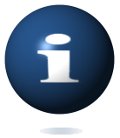Configurazione e-mail per IPhone IPad
Prerequisiti
- Disporre di un account email Exchange
- Aver installato l’applicazione Mail sul proprio dispositivo iOS
- Disporre delle credenziali associate all’account email da configurare
Procedura
Aggiungi l’account
Sulla schermata Home del tuo dispositivo clicca su Impostazioni (icona a ruota dentata). L’aggiunta di un account si effettua in diversi modi, a seconda della tua versione iOS:
-
Per iOS 7, 8, 9 e 10: clicca su
Mail, Contatti, Calendario, poi suAggiungi account. Infine seleziona Altro, poi Aggiungi account Mail. A questo punto, passa allo Step 5 della tabella seguente. -
Per iOS 11: clicca su
Account e passworde poi suAggiungi account. Infine seleziona Altro, poi Aggiungi account Mail. A questo punto, passa allo Step 5 della tabella seguente. -
Per le versioni attuali: seguire le istruzioni riportate nella tabella seguente.
- Nelle
Impostazioni, vai suMail. - Premi su
Account. - Clicca su
Aggiungi account. - Scegli
Microsoft Exchange. - Inserisci il tuo indirizzo email e una descrizione del tuo account email, clicca su
Avanti. - Seleziona
Configurazione manuale. - Inserisci:
- il server ex?.mail.ovh.net (sostituisci il nome del server che ti è stato comunicato all'attivazione del servizio)
- il tuo indirizzo email completo nel nome utente
- la password del tuo indirizzo email - Assicurati di lasciare almeno
Selezionata Mailaffinché l'applicazione possa utilizzare questo account. Le altre applicazioni, come Calendario e Note, possono utilizzare alcune delle funzionalità collaborative legate ad Exchange. - Clicca su
Salvaper completare l'aggiunta del tuo account Exchange.
La procedura è terminata.
- Accedi o registrati per inserire commenti.